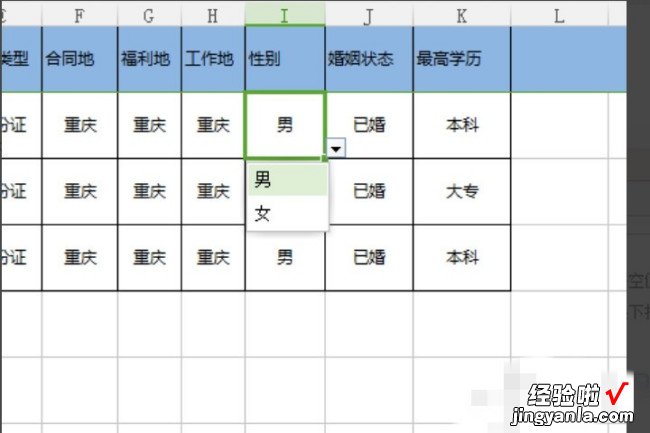经验直达:
- excel怎么设置选项
- 如何在excel中加入选项
- 在excel表中怎么做选项按钮
一、excel怎么设置选项
很多人都喜欢用office办公,的确它在处理日常公务方面给我们带来了很多便利 , 然而office也有很多功能值得去发现,今天小编就带大家一起来了解excel表格中设置选项功能 。
操作方式如下:
1.打开电脑主界面,点击需要设置的Excel表格文件 。
2.在Excel界面,选中需要进行设置的单元格区域 。
3.点击菜单栏中的数据有效性图标 。
4.在允许下拉菜单中点击序列选项 。
5.在来源中输入数据序列并用半角逗号分隔,保存设置即可完成 。
二、如何在excel中加入选项
在 Excel 表格中添加选项,可以通过数据验证功能来实现 。
具体步骤如下:
- 选择要添加选项的单元格或单元格区域 。
- 在菜单栏中点击 “数据” 选项卡,然后在“数据工具”分组中单击“数据验证” 。
- 在“设置”选项卡中,将“验证类型”设置为“列表” 。
- 在“来源”文本框中输入选项列表 。多个选项可以用逗号分隔或放在一个单元格区域内 。
- 在“输入信息”和“错误警告”选项卡中,可以给单元格添加相应的提示信息或错误提示信息 。
- 单击“确定”按钮即可完成 。
添加完选项后,在选择该单元格时,会自动弹出下拉列表 , 从而可以方便地选择相应选项 。此外 , 还可以对该单元格使用公式计算或者直接输入选项列表中没有的内容进行编辑 。
三、在excel表中怎么做选项按钮
在excel表中做选项按钮的具体步骤如下:
工具/原料:联想酷睿i3、win7、Excel2020.
1、打开需要添加选项的excel表格 。
【如何在excel中加入选项 excel怎么设置选项】
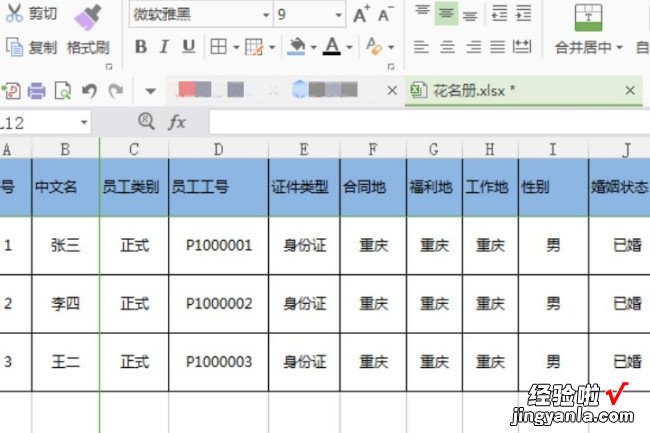
2、点击需要添加选项的单元格 。
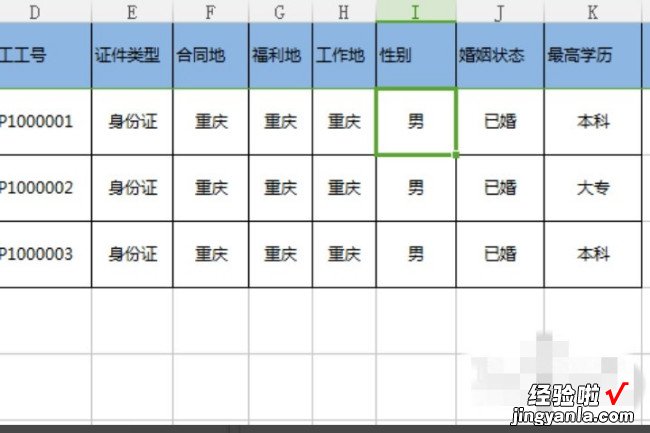
3、然后选择“数据”菜单,点击“有效性”再选择“数据有效性” 。
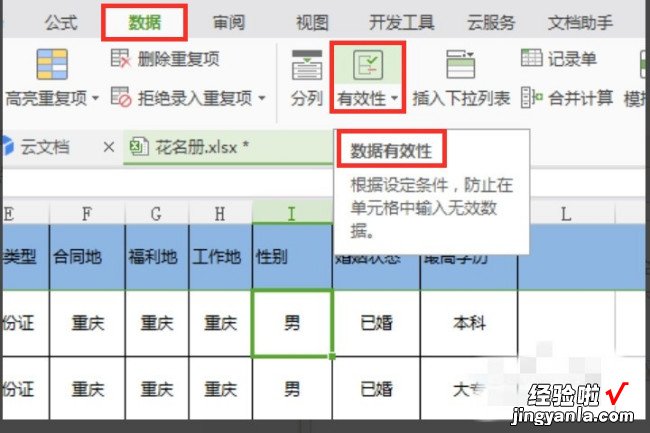
4、在“数据有效性”对话框中,点击“任何值”旁边的小三角,选择“序列” 。
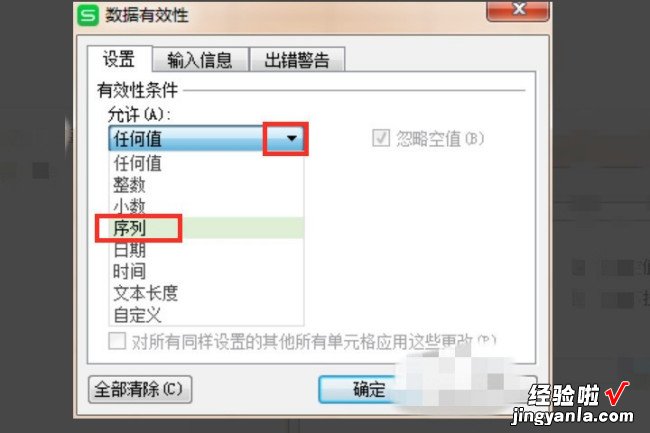
5、在“来源”下方的文本框内输入需要添加的选项 , 每一个选项用小写的逗号隔开,点击“确定” 。
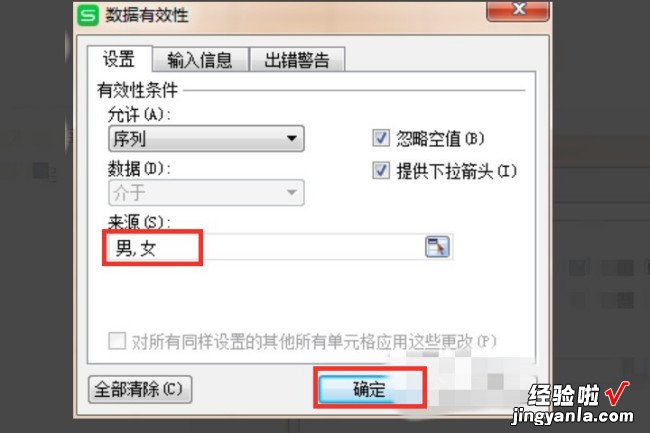
6、这样就设置好了 , 点击设置好的单元格就会出现设置好的选项 。